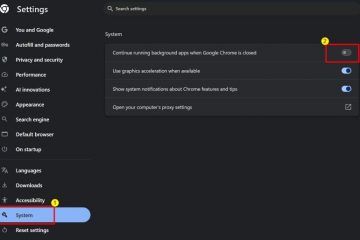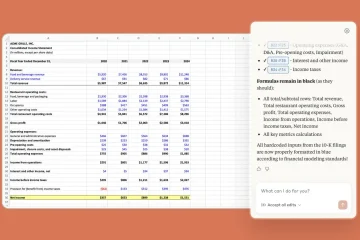Google Foto’s is ideaal voor het maken van back-ups van uw herinneringen, maar soms heeft u een volledige offline kopie nodig. Of u nu cloudruimte vrijmaakt, naar een andere service overstapt of gewoon een lokale back-up maakt, u kunt alles eenvoudig naar uw pc downloaden. Zo kunt u al uw foto’s en video’s in één keer ophalen zonder belangrijke gegevens te verliezen.
1) Gebruik Google Takeout om uw volledige bibliotheek te exporteren
Ga naar de Google Takeout-pagina en log in met uw account op de inlogpagina of maak een Google-account. Deselecteer alle services, scrol vervolgens naar Google Foto’s, selecteer deze en klik op de knop Volgende stap onder aan de pagina. Dit zorgt ervoor dat u alleen foto’s en video’s exporteert.
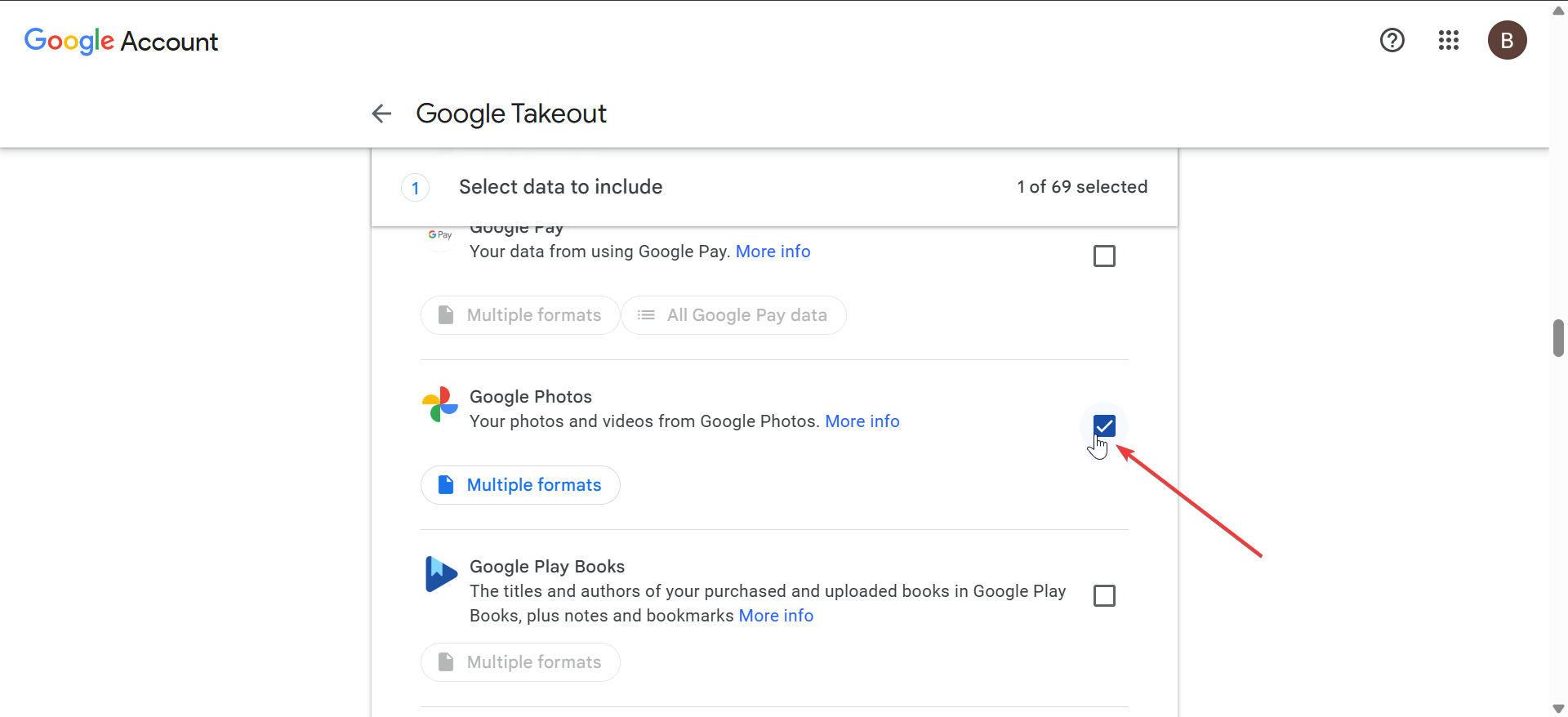
Kies vervolgens .zip als het formaat voor eenvoudige extractie op Windows. Kies een archiefgrootte, zoals 2 GB, 10 GB of 50 GB. Klik hier op’Export maken’ en wacht tot u een e-mail ontvangt waarin staat dat uw export gereed is.
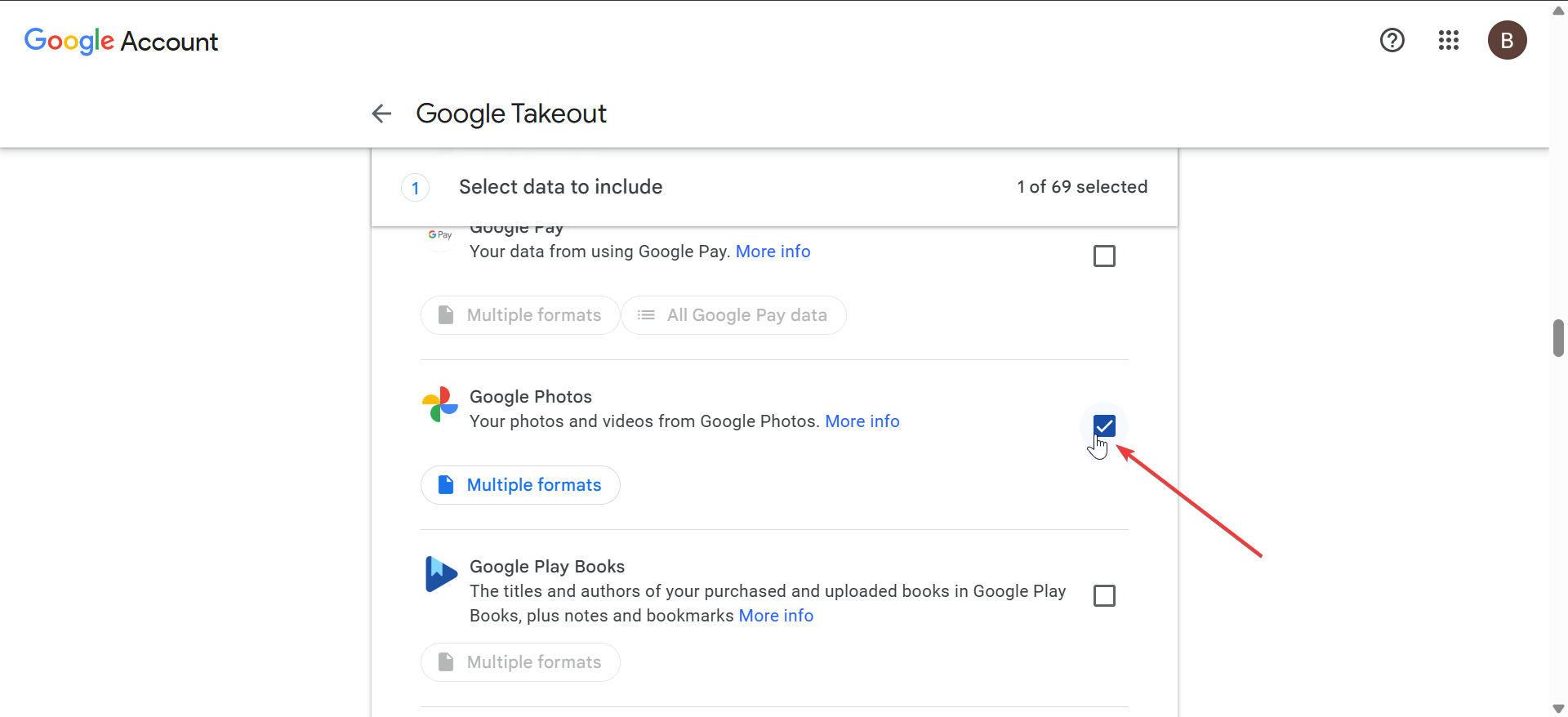
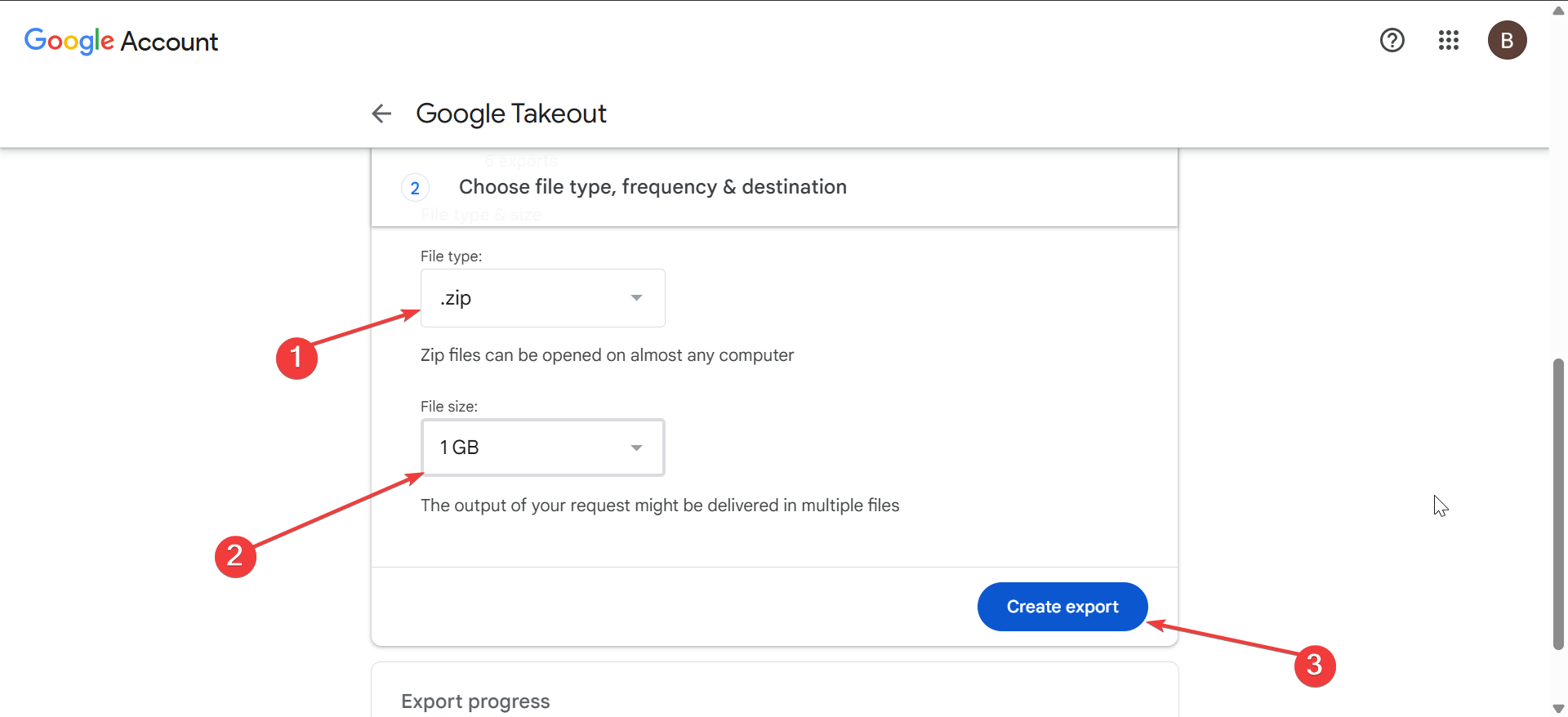
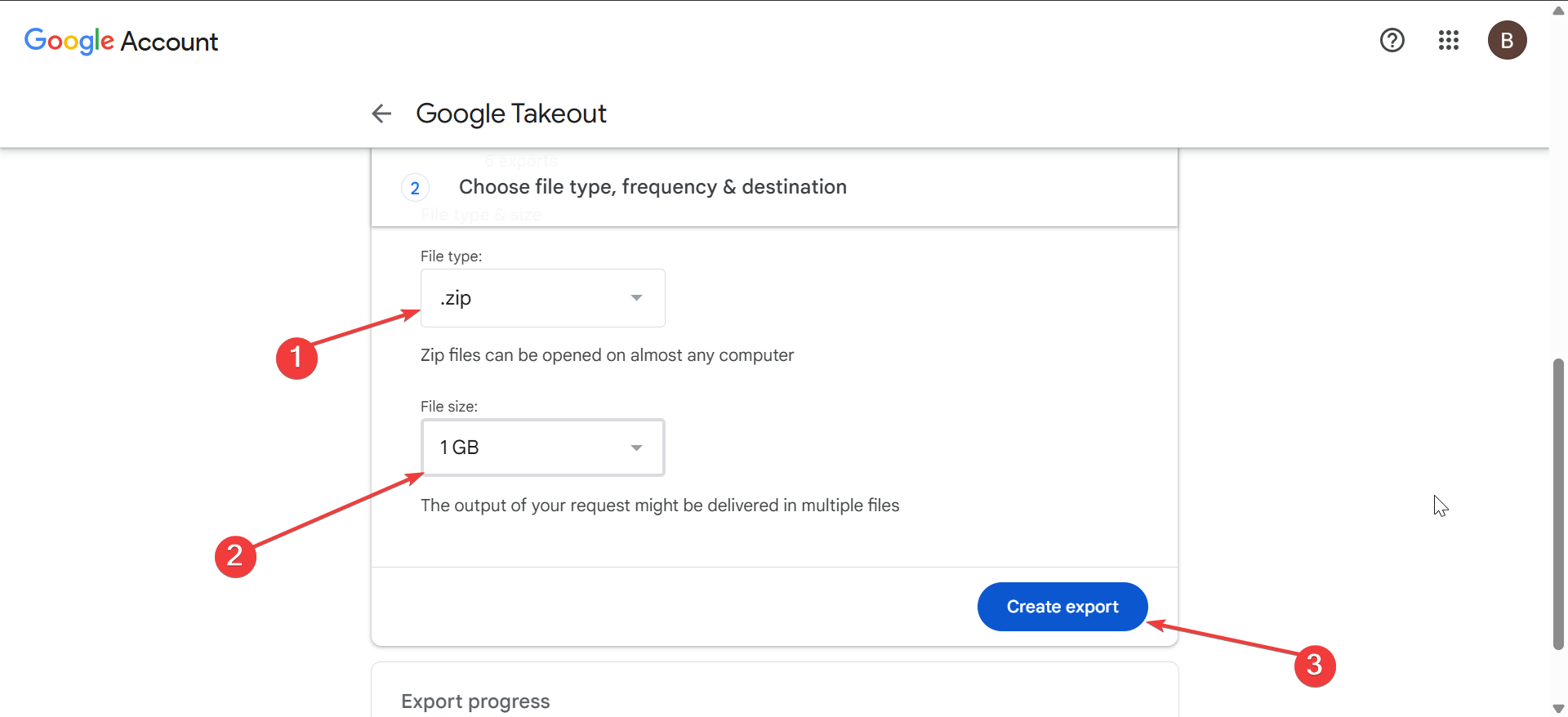
Download elk archief naar uw pc en sla ze op in één map voor eenvoudig beheer. Klik nu met de rechtermuisknop op elk gedownload archief en selecteer Alles uitpakken. Plaats de mappen ergens waar u gemakkelijk toegang toe heeft, zoals uw map Afbeeldingen of een externe schijf. Je kunt ze ordenen op jaar, evenement of locatie, zodat je ze later gemakkelijker kunt bekijken.
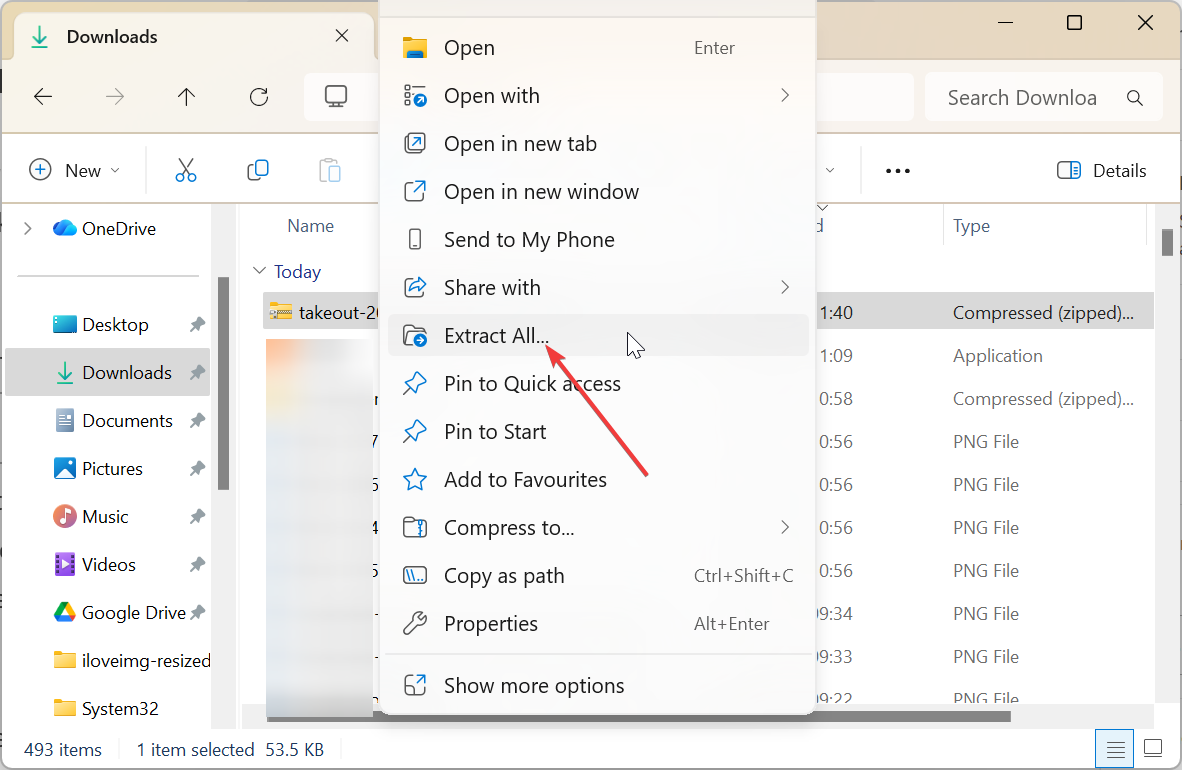
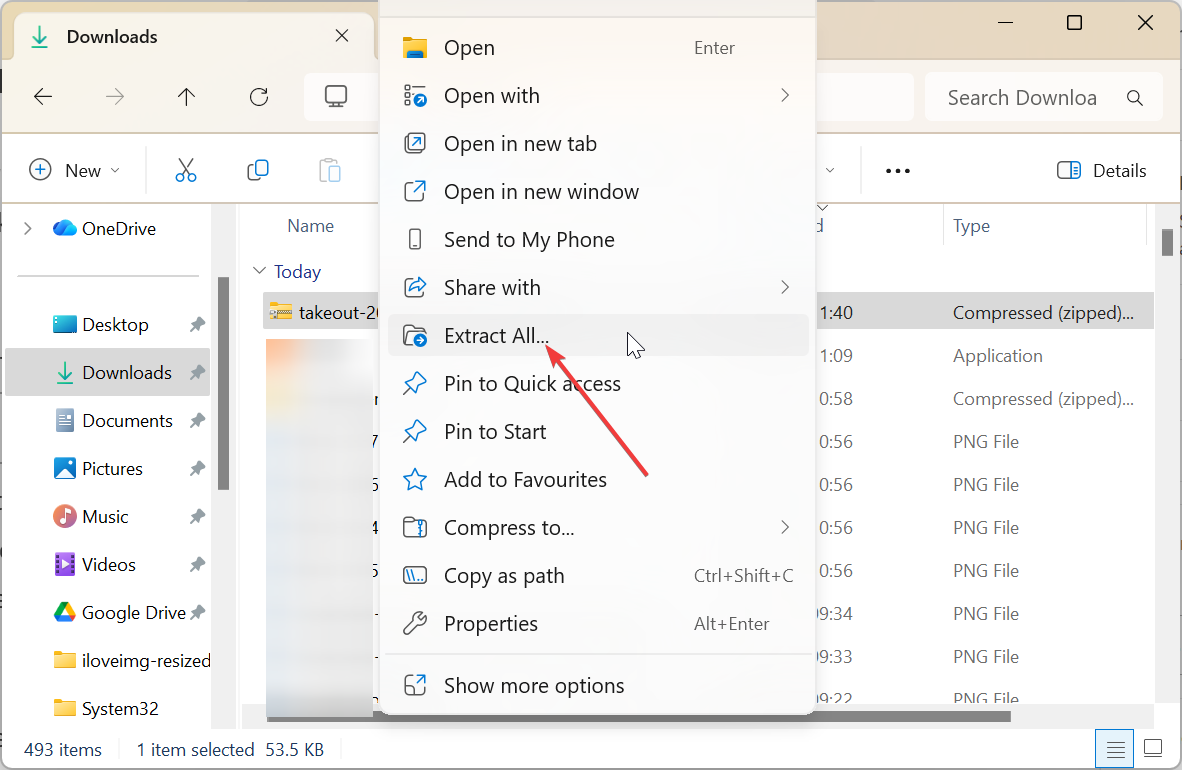
Tip: voor grote bibliotheken selecteert u kleinere archiefgroottes (10 GB of 50 GB) en gebruikt u een stabiele bekabelde internetverbinding. Download bestanden één batch tegelijk om onderbrekingen te voorkomen.
2) Albums handmatig downloaden (alternatief)
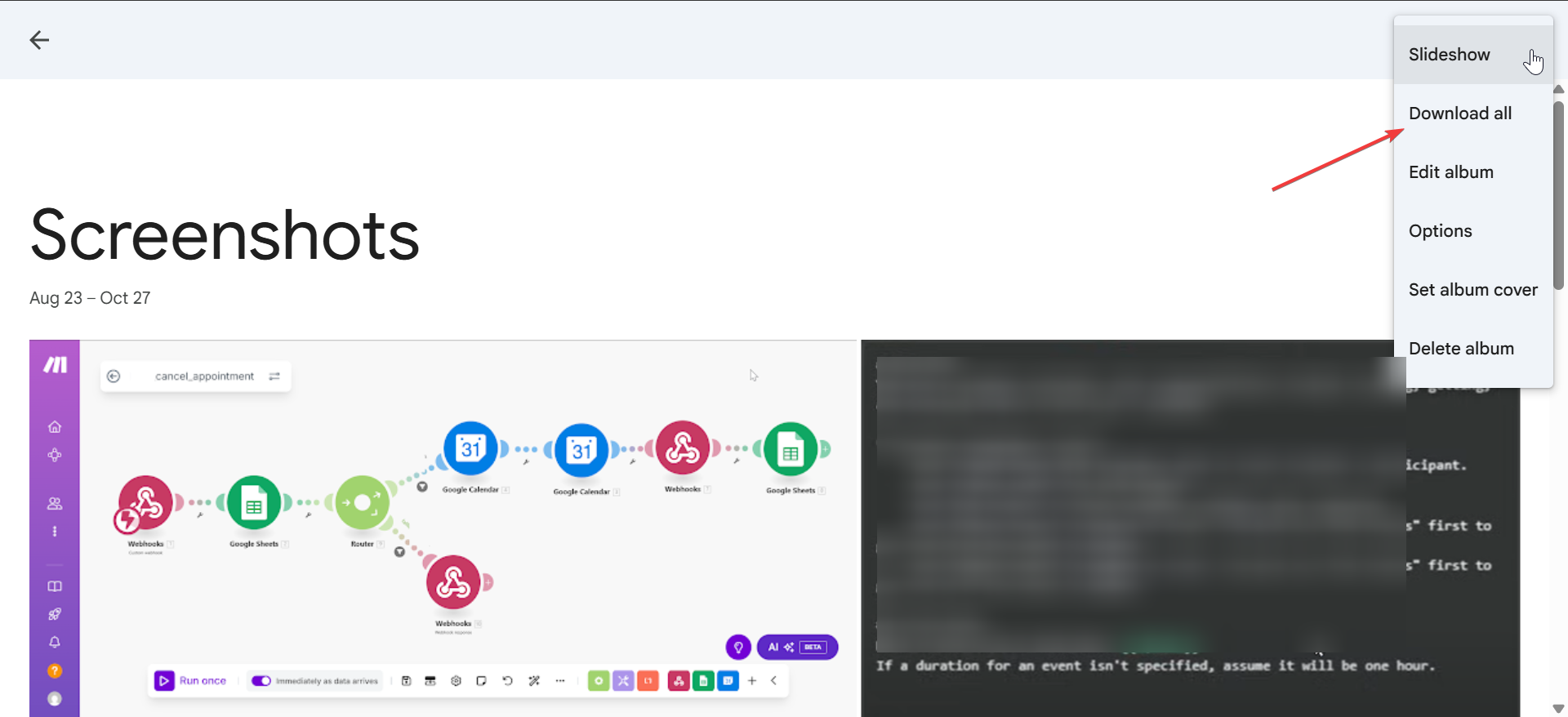
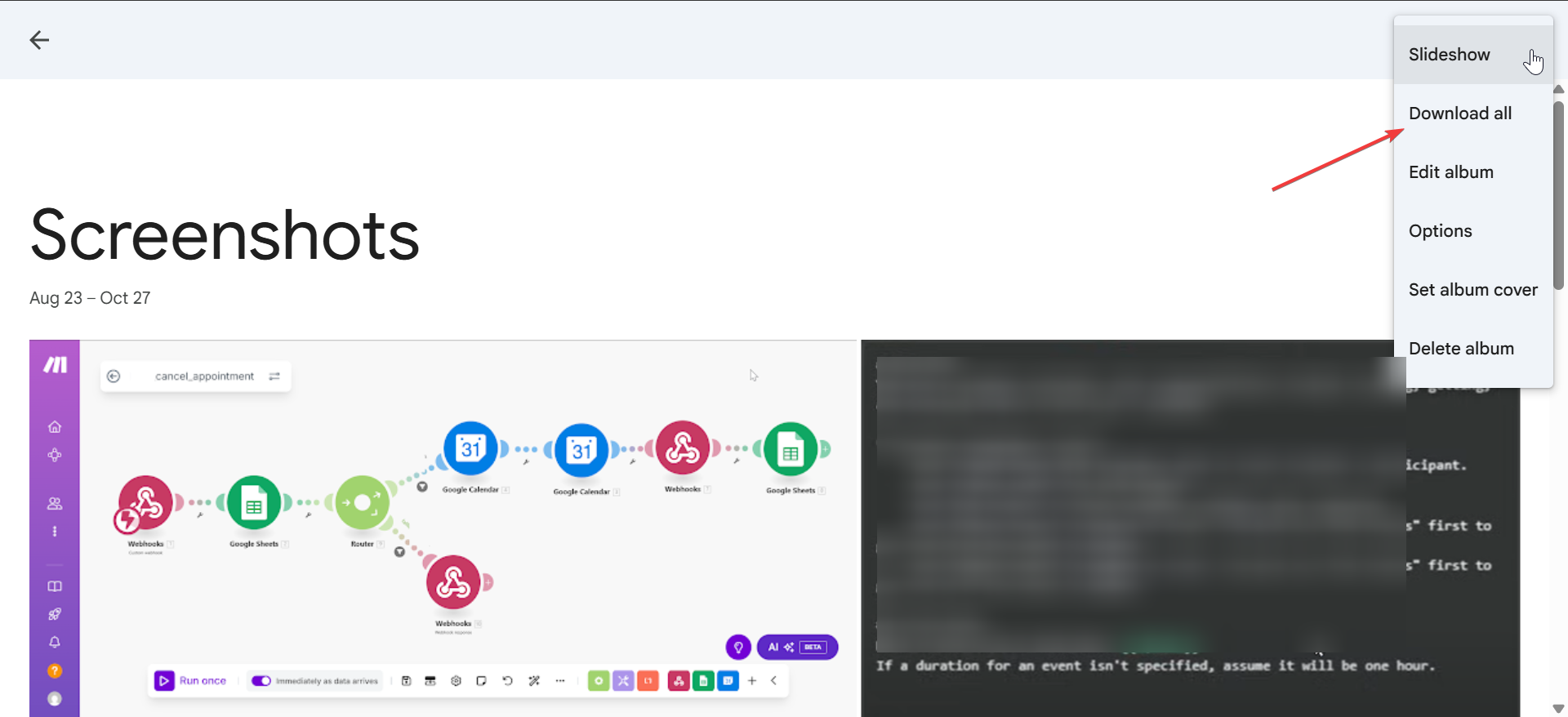
Als je niet je volledige bibliotheek nodig hebt, open dan een album in Google Foto’s, klik op het menu met drie stippen en kies Alles downloaden. Deze methode is sneller voor kleine collecties, maar minder efficiënt voor grote archieven.
Google Takeout bevat EXIF-gegevens zoals opnamedatums en camera-informatie. Albumnamen en fotobijschriften verschijnen echter in JSON-bestanden. U kunt deze bestanden gebruiken om indien nodig metagegevens te herstellen of de naam van mappen handmatig te wijzigen voor de duidelijkheid.
4) Veelvoorkomende problemen oplossen
Download onderbroken of mislukt: als uw download stopt, schakel dan over naar een bekabelde verbinding of probeer een andere browser. Schakel tijdelijk antivirus-of firewalltools uit die downloads kunnen blokkeren. Kan grote zip-bestanden niet extraheren: Windows kan mogelijk zeer grote bestanden niet uitpakken. Installeer 7-Zip of WinRAR om meerdelige archieven foutloos uit te pakken. Controleer altijd het aantal bestanden na extractie. Ontbrekende gedeelde albums: gedeelde albums verschijnen niet altijd in Takeout-exports. Download ze handmatig via de Google Foto’s-interface met de optie Alles downloaden in elk gedeeld album.
Tips voor veiligere back-ups
Bewaar één back-up offline (externe schijf) en één in de cloud. Verifieer uw archief voordat u foto’s uit Google Foto’s verwijdert. Versleutel mappen met persoonlijke of gevoelige afbeeldingen. Het is een goede gewoonte om de export elke paar maanden te herhalen om uw lokale kopie up-to-date te houden. Geavanceerde gebruikers kunnen dit automatiseren met behulp van tools zoals rclone of lokale back-uphulpprogramma’s.
Veelgestelde vragen
Kan ik alle foto’s downloaden zonder Google Takeout? Nee. Google Takeout is de enige ondersteunde manier om uw volledige fotobibliotheek te downloaden. Handmatige downloads werken alleen voor individuele albums.
Blijven mijn metadata intact? Ja, EXIF-informatie zoals datum, tijd en cameragegevens blijven behouden. Albumnamen en bijschriften kunnen indien nodig worden hersteld vanuit de meegeleverde JSON-bestanden.
Hoe lang duurt het exporteren? Dit hangt af van de grootte van uw bibliotheek. Kleine exports zijn binnen enkele minuten voltooid, terwijl het genereren en downloaden van collecties van terabyte-grootte enkele uren kan duren.
Kan ik back-ups van Google Foto’s automatiseren? Ja. Tools zoals rclone of andere synchronisatiehulpprogramma’s kunnen uw Foto’s-bibliotheek periodiek spiegelen. Google Takeout is echter het veiligst voor niet-technische gebruikers.
Samenvatting
Gebruik Google Takeout om alle foto’s en video’s te exporteren. Selecteer het .zip-formaat en stel de archiefgrootte in. Download en pak alle archieven op Windows uit. Organiseer en maak back-ups op externe schijven. Herhaal de export regelmatig om actueel te blijven.
Conclusie
Een back-up van uw Google Foto’s op uw pc maken is een van de beste manieren om uw herinneringen te beschermen en cloudruimte vrij te maken. Het gebruik van Google Takeout maakt het proces eenvoudig en veilig, zodat elke foto en video veilig offline wordt opgeslagen. Nadat u het downloaden heeft voltooid, organiseert u uw bestanden, controleert u de metagegevens en bewaart u ten minste één externe kopie voor extra bescherming.
Met uw volledige fotobibliotheek op uw computer kunt u erop vertrouwen dat uw herinneringen veilig, toegankelijk en volledig onder uw controle zijn-geen internet vereist.